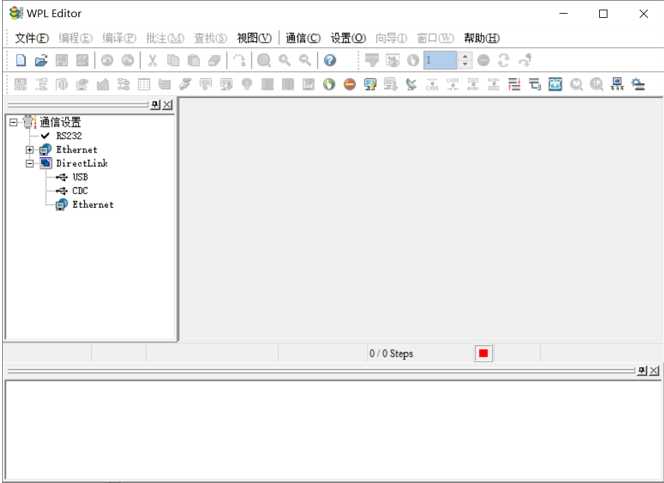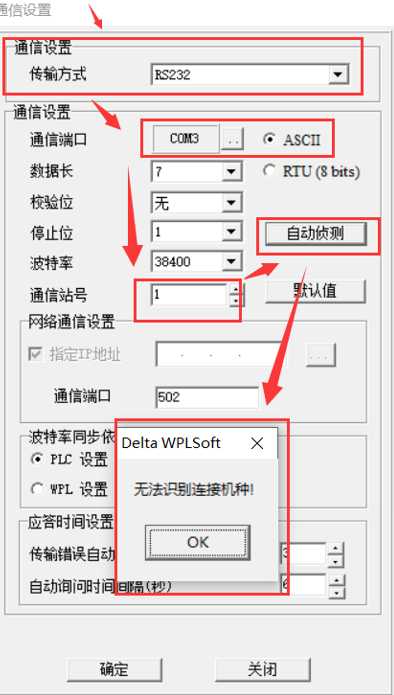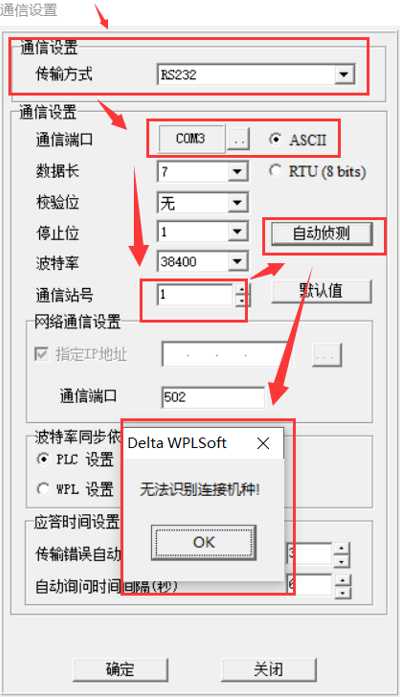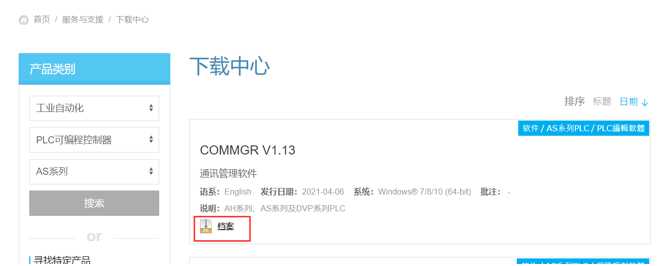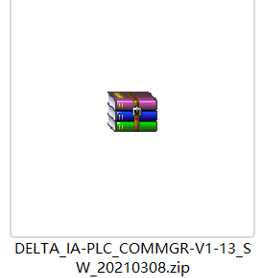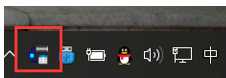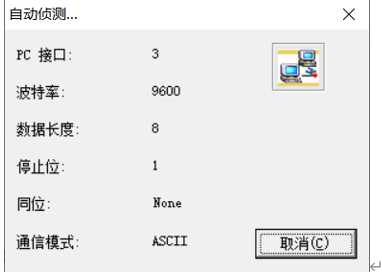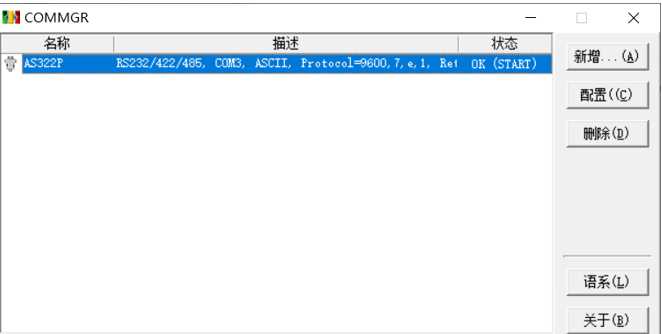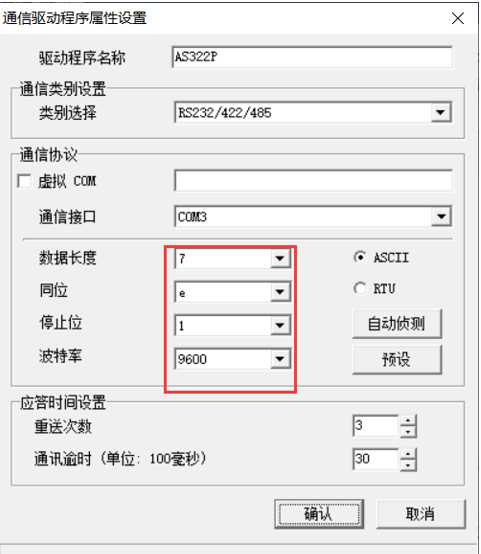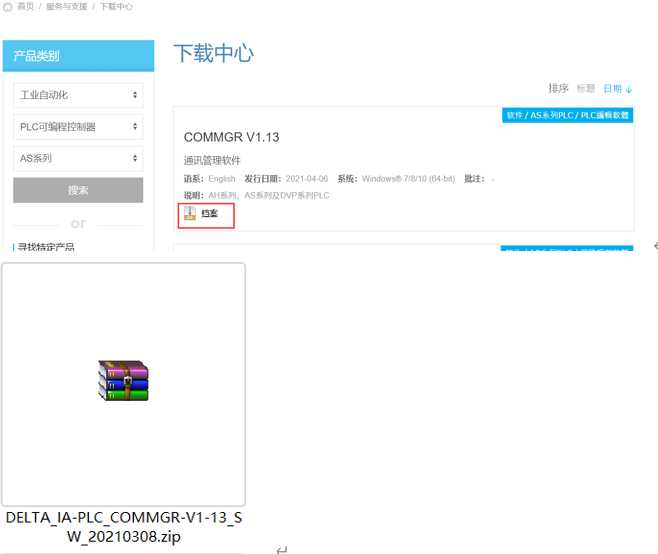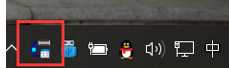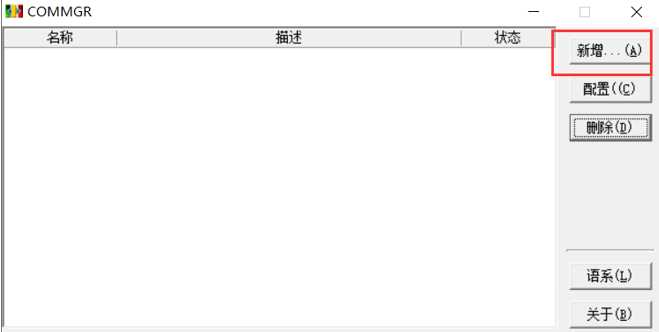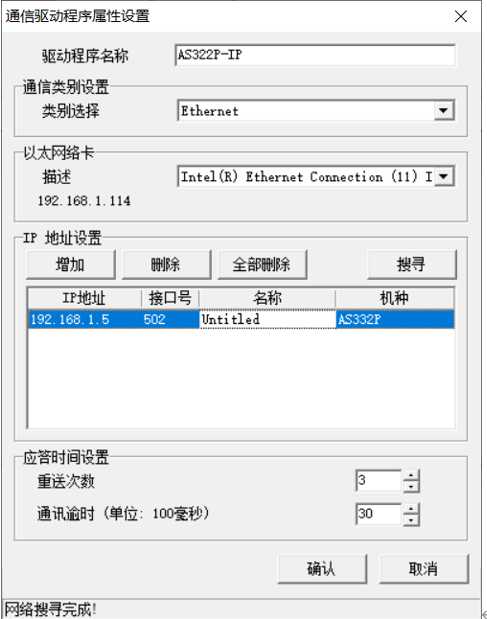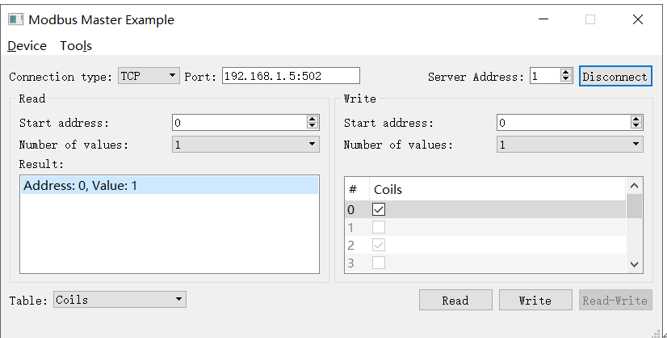若该文为原创文章,转载请注明原文出处
本文章博客地址:https://blog.csdn.net/qq21497936/article/details/118110718
长期持续带来更多项目与技术分享,咨询请加QQ:21497936、微信:yangsir198808
红胖子(红模仿)的博文大全:开发技术集合(包含Qt实用技术、树莓派、三维、OpenCV、OpenGL、ffmpeg、OSG、单片机、软硬结合等等)持续更新中…(点击传送门)
其他(编程相关)
上一篇:没有了
下一篇:《台达PLC开发笔记(二):台达PLC设置主机通讯参数为RTU并成功通讯》
前言
台达AS系列,型号为AS322P。
相关博客
《案例分享:Qt西门子PLC调试模拟工具(包含PLC上位机通讯,PLC服务器,读写Byte、Int、DInt、Real)(持续更新,当前v1.5.0)》
《西门子PLC开发笔记(一):PLC介绍,西门子S1200系列接线、编程、下载和仿真》
《台达PLC开发笔记(一):台达PLC连接介绍,分别使用485、网口与台达PLC建立连接》
物理设备连接
使用WPL Editor连接PLC
使用RS485口当作RS232口连接PLC
注意:以上换了不同的通信占号地址是一直搜索,然后显示超时,如下:
以上可以判断,站点1是对的,端口和波特率也发送到PLC,也能收到某些通讯,以至于返回“无法识别连接机种”
尝试,将PLC断电改为stop状态后上电后仍然无法连接
使用网口连接PLC
Ip和端口不知道,搜索有几个端口,暂时不尝试了。
(PS:直接去官网找找工具)
台达通讯工具COMMGR
从台达官网下载最新的通讯软件。
官网:https://downloadcenter.delta-china.com.cn/DownloadCenter?v=1&CID=06&itemID=060301&downloadID=AS%E7%B3%BB%E5%88%97&dataType=8&sort_expr=cdate&sort_dir=DESC
使用485与台达PLC通讯
步骤一:下载
从台达官网下载最新的通讯软件。
官网:https://downloadcenter.delta-china.com.cn/DownloadCenter?v=1&CID=06&itemID=060301&downloadID=AS%E7%B3%BB%E5%88%97&dataType=8&sort_expr=cdate&sort_dir=DESC
步骤二:安装运行
步骤三:新增设备
步骤四:探测
步骤五:通讯成功
使用探测到的通讯协议,进行通讯,参考文档如下:
注意使用的commix版本是1.4不是1.5(工业专用版),自己添加下校验码和结束符,如下图:
使用网口与台达PLC通讯
步骤一:下载
从台达官网下载最新的通讯软件。
官网:https://downloadcenter.delta-china.com.cn/DownloadCenter?v=1&CID=06&itemID=060301&downloadID=AS%E7%B3%BB%E5%88%97&dataType=8&sort_expr=cdate&sort_dir=DESC
步骤二:安装运行
步骤三:新增设备
步骤四:搜寻(探测)
步骤五:通讯成功
步骤六:使用modbusDemo进行通讯成功
入坑
入坑一:通讯协议无法调通
原因
根据通信协议,调试不同,是因为其485的物理通讯参数未设置正确。
以下为文档:
解决方法
使用文章中485的方法进行探测,查看“使用485与台达PLC通讯”
上一篇:没有了
下一篇:《台达PLC开发笔记(二):台达PLC设置主机通讯参数为RTU并成功通讯》
今天的文章台达PLC开发笔记(一):台达PLC连接介绍,分别使用485、网口与台达PLC建立连接分享到此就结束了,感谢您的阅读。
版权声明:本文内容由互联网用户自发贡献,该文观点仅代表作者本人。本站仅提供信息存储空间服务,不拥有所有权,不承担相关法律责任。如发现本站有涉嫌侵权/违法违规的内容, 请发送邮件至 举报,一经查实,本站将立刻删除。
如需转载请保留出处:https://bianchenghao.cn/12550.html